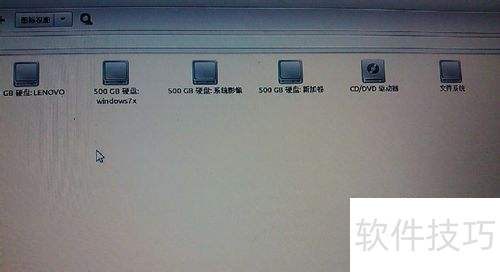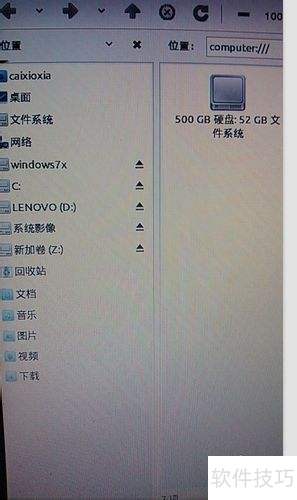StartOS——由
1、 可使用好压、WinRAR 或虚拟软盘软件(如 UltraISO)来解压 ISO 文件。
2、 安装说明:~~~~~~~~~~魔方
3、 解压setup文件,放到与ISO同目录下。你们可能会疑惑,网上教程提到解压出yinst,但你们看到的图标却不同。
4、 这个其实就是yinst,也叫setup,解压后即可使用。
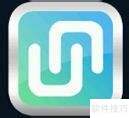
5、 之后双击,Windows7右键选择以管理员身份运行。
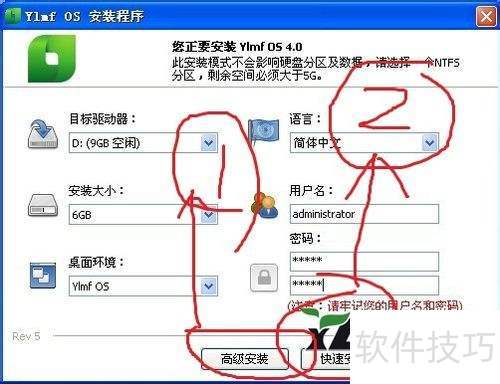
6、 选择记住密码,确实很方便,下次登录时无需再输入,节省时间又省心,但也要注意安全。
7、 这里有两种选项,一种是快速安装,就像装软件一样,另一种是高级安装,直接安装系统也行。
8、 上面的空格填写内容我就不多说了(自行选择15G以上空白磁盘),输入密码后,点击确认即可。
9、 等到了选择时刻,是稍后重启还是直接重启?这是一个值得思考的问题。
10、 稍等片刻再重启
11、 开启魔方。(不知是否多余,哎。未询问他人安装5.0的情况,不过无妨,有保障。)
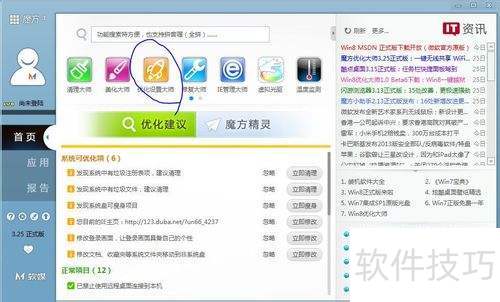
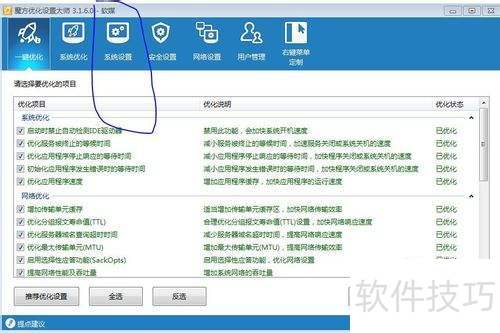
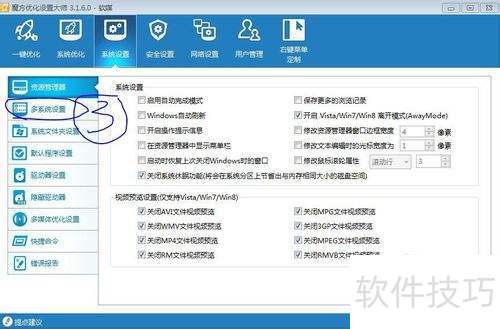

12、 看到这里,嗯,其实startos是我自己加的(从后面文件名能看出来,因为我现在用台式机,而startos装在笔记本上,只是为了实现效果而已)。
13、 别担心,完成第四步后就会显示,无需忧虑。
14、 当前启动项仍是Windows 7,注意观察,若无变化则无需操作。
15、 接下来重启,开机时选择启动StartOS。
16、 此后一律选择第一个
17、 直至出现为止
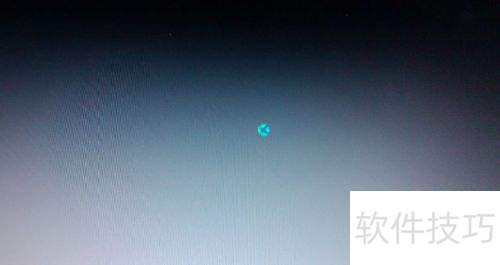
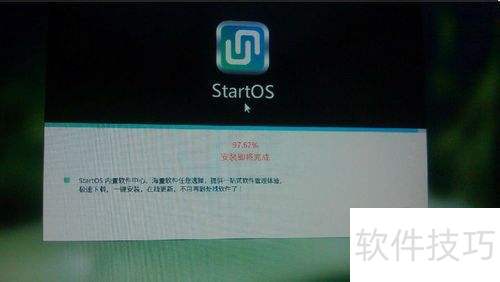
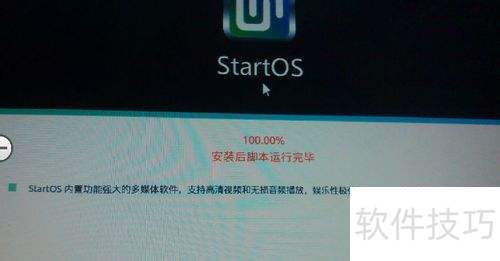

18、 到这里就可以暂时结束了,下面的内容无需查看。
19、 文件浏览时,界面类似Windows系统,但更简洁明了,操作便捷顺畅。
20、 这个版本个性化很强,左右上下均可调整,颜色也能更改。